- A+
虽然微软停止对win7系统的维护和更新,但是还是有很多用户在使用Win7系统,最近有用户在重装win7系统后想要安装台湾繁体语言包,但又不知道该如何安装?,其实方法很简单,下面跟小编一起来看看解决方法吧!
重装win7系统后安装台湾繁体语言包的方法
1、我们点击开始菜单,在搜索框中输入:windows update 按下回车键打开 Windows 更新。
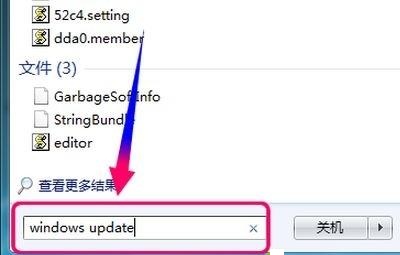
2、我们打开 Windows 更新后点击“可用更新”字样。
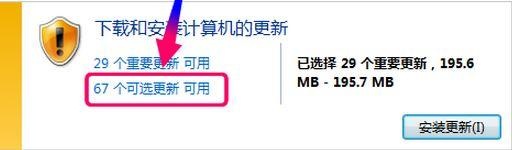
3、我们打开“选择希望安装的更新”界面,在左侧点击【可选】,在右侧找到【繁体中文语言包】 - Windows 7 Services Pack1 (KB2483139)勾选中后点击确定。
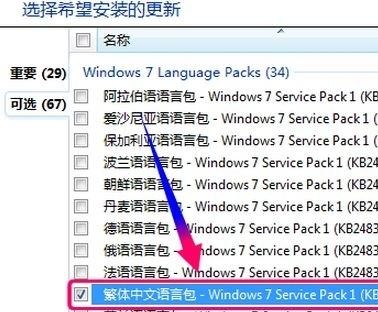
4、此时返回更新界面,会显示“已选 1 个可选更新,116.1 MB”没错他就是我们刚勾选的繁体语言,然后点击【安装更新】按钮。
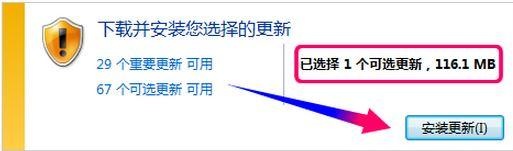
5、接下来就会提示正在安装更新。。更新时长就看我们的网速了
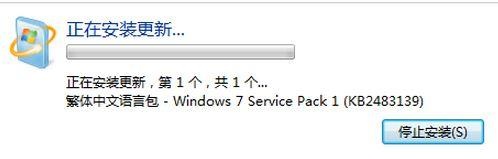
下载完成后我们就可以安装了。
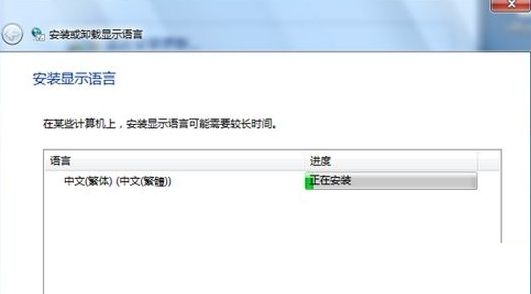
注意:如果在步骤2 中没可选更新选项按以下方法解决。
我们按下win+R打开运行对话框,然后在运行窗口中输入services.msc点击确定打开服务,然后在服务面板上找到Windows Update服务,再启动它,启用后从步骤1重新开始操作。
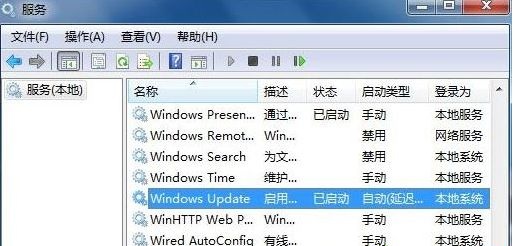
以上就是关于重装win7系统后安装台湾繁体语言包的方法了。希望能帮助到大家!
希望本文对遇到此故障的朋友有所帮助,如有需要可以在下方留言,进行互动,或者留下您的联系方式,方便沟通交流。欢迎大家分享经典维修案例,软件使用教程技巧等,投稿邮箱:smailmeng2018@163.com.斯维智能科技@恩腾技术圈 WWW.RVIBO.COM.
- 扫一扫关注抖音
-

- 扫一扫关注我们
-


![[系统教程]Win11怎么开启单声道音频模式?](https://www.rvibo.com/wp-content/themes/begin/timthumb.php?src=https://www.rvibo.com/wp-content/uploads/2022/03/20220330013305-69.png&w=280&h=210&a=&zc=1)
![[系统教程]Windows 11错误Hypervisor如何修复?](https://www.rvibo.com/wp-content/themes/begin/timthumb.php?src=https://www.rvibo.com/wp-content/uploads/2022/03/20220330013301-64.png&w=280&h=210&a=&zc=1)
![[系统教程]Win11怎么创建高性能电源计划?](https://www.rvibo.com/wp-content/themes/begin/timthumb.php?src=https://www.rvibo.com/wp-content/uploads/2022/03/20220330013259-78.png&w=280&h=210&a=&zc=1)
![[系统教程]Win11如何通过指针修复错误引用?](https://www.rvibo.com/wp-content/themes/begin/timthumb.php?src=https://www.rvibo.com/wp-content/uploads/2022/03/20220330013253-71.jpg&w=280&h=210&a=&zc=1)

